Reordenar planos dentro de una disciplina
Reordenar planos dentro de una disciplina
Objetivo
Cómo reordenar los planos en su registro de planos.
Aspectos a tener en cuenta
- Permisos de usuario requeridos:
- "Administrador" en la herramienta Planos del proyecto.
- Información adicional:
- Cuando reordene los planos en la herramienta Planos, se mostrará el nuevo orden a todos los que puedan acceder a la herramienta Planos.
Pasos
- Navegue hasta la herramienta Planos del proyecto.
- Haga clic en el ícono de puntos suspensivos verticales
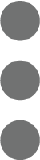 de una disciplina y seleccione Reordenar planos.
de una disciplina y seleccione Reordenar planos. - Haga clic y arrastre sobre el icono reordenar
 de un plano para moverlo a una nueva posición.
de un plano para moverlo a una nueva posición.
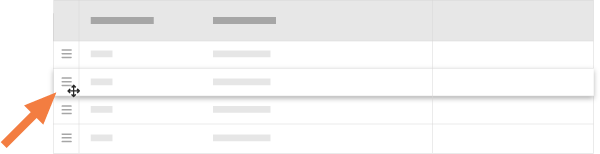
- Continúe moviendo los planos según sea necesario.
- Haga clic en Confirmar.


